Ein Log-Log-Diagramm ist ein Diagramm, das sowohl auf der x-Achse als auch auf der y-Achse logarithmische Skalen verwendet.
Diese Art von Diagramm ist nützlich, um zwei Variablen zu visualisieren, wenn …
Eine Trendlinie ist eine Linie, die den allgemeinen Trend von Datenpunkten in einem Diagramm anzeigt.
Das folgende Schritt-für-Schritt-Beispiel zeigt, wie Sie einem Diagramm in Google Tabellen eine Trendlinie hinzufügen.
Lassen Sie uns zunächst die Werte für das folgende Dataset eingeben:
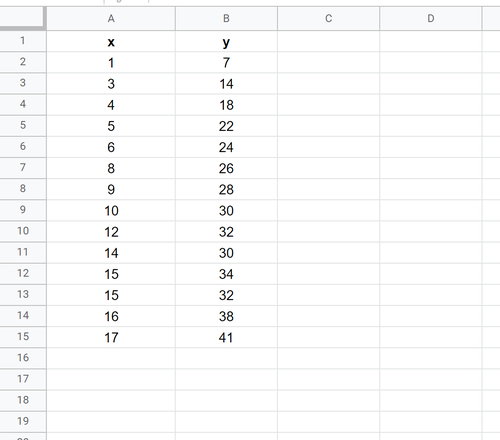
Markieren Sie als Nächstes die Werte im Bereich A1:B15. Klicken Sie dann auf die Registerkarte Einfügen und dann auf Diagramm.
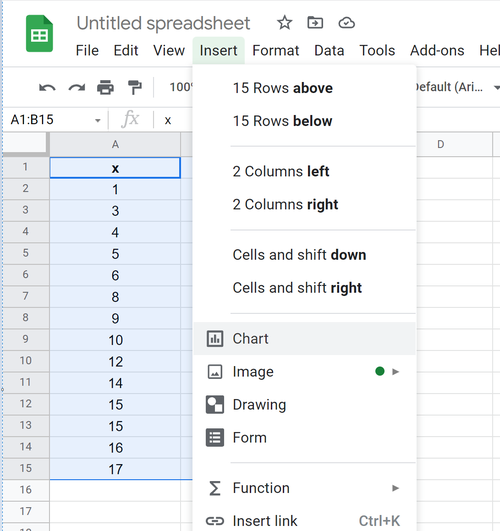
Im Diagramm-Editor auf der rechten Seite des Bildschirms, wählte Punkte-Diagramm als Diagrammtyp.
Das folgende Streudiagramm wird angezeigt:
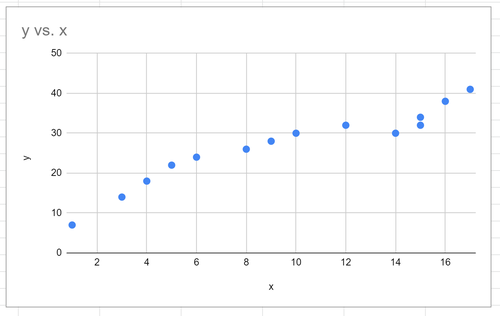
Um dem Diagramm eine Trendlinie hinzuzufügen, klicken Sie im Diagrammeditor auf die Registerkarte Anpassen. Klicken Sie dann auf Reihe aus der Dropdown-Liste, klicken Sie dann auf das Kontrollkästchen neben Trendline.
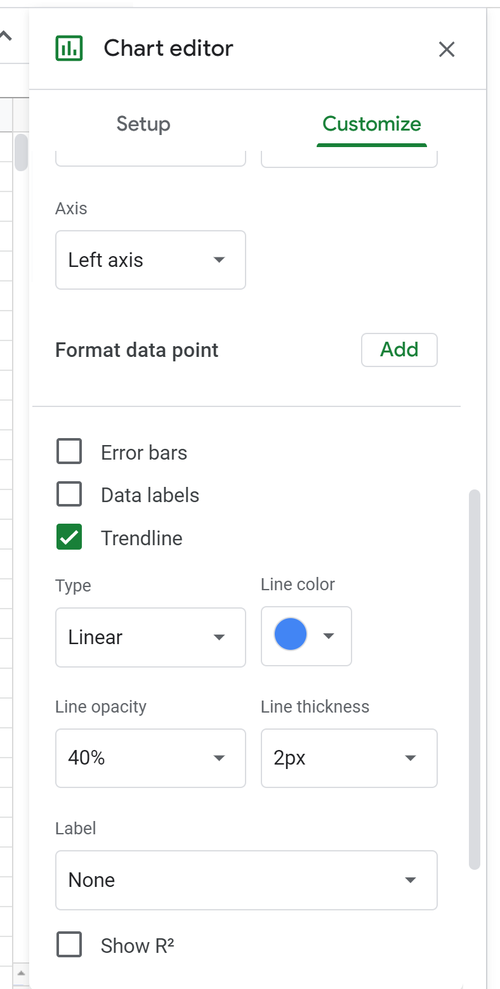
Die folgende lineare Trendlinie wird automatisch zum Streudiagramm hinzugefügt:
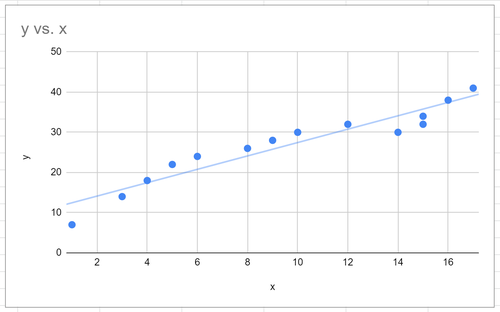
Fühlen Sie sich frei, die Ästhetik der Trendlinie zu ändern.
Zum Beispiel können wir wählen die Art der Trendlinie zu Exponential ändern, die Linienfarbe auf rot, und die Linienstärke zu 4px.
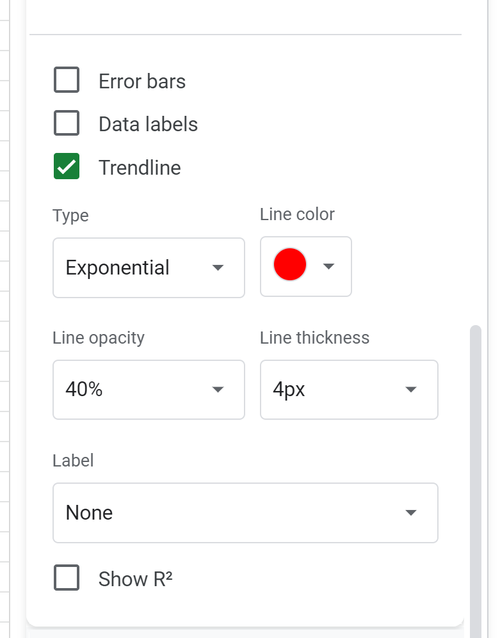
So sieht die resultierende Trendlinie aus:
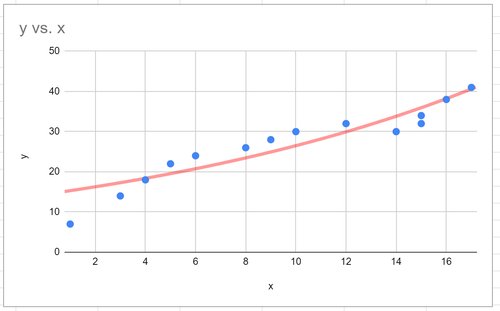
Probieren sie einfach so lange aus, die Art der Trendlinie zu ändern, bis Sie eine finden, die gut zu den Datenpunkten passt.
In den folgenden Tutorials wird erläutert, wie Sie andere gängige Vorgänge in Google Tabellen ausführen:
So finden Sie die am besten geeignete Linie in GoogleTabellen
So fügen Sie einem Diagramm in Google Tabellen eine horizontale Linie hinzu
Ein Log-Log-Diagramm ist ein Diagramm, das sowohl auf der x-Achse als auch auf der y-Achse logarithmische Skalen verwendet.
Diese Art von Diagramm ist nützlich, um zwei Variablen zu visualisieren, wenn …
Bei der Verwendung von Klassifizierungsmodellen beim maschinellen Lernen verwenden wir häufig zwei Metriken, um die Qualität des Modells zu bewerten, nämlich Präzision und Erinnerung.
Precision: Korrigieren Sie positive Vorhersagen im …